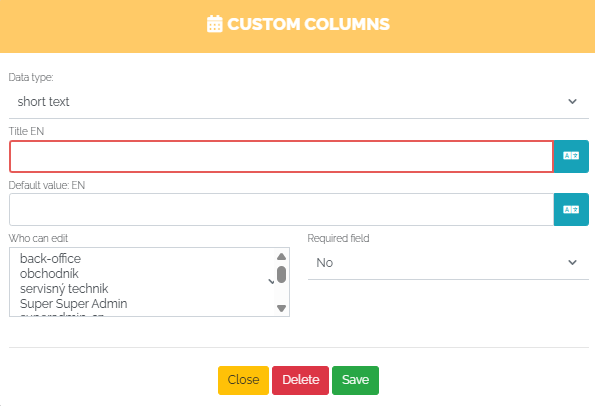Kliknutím na sekciu Nastavenia sa otvorí hlavná ponuka nastavení, v ktorej následne zvolíme možnosť Nastavenia CRM:
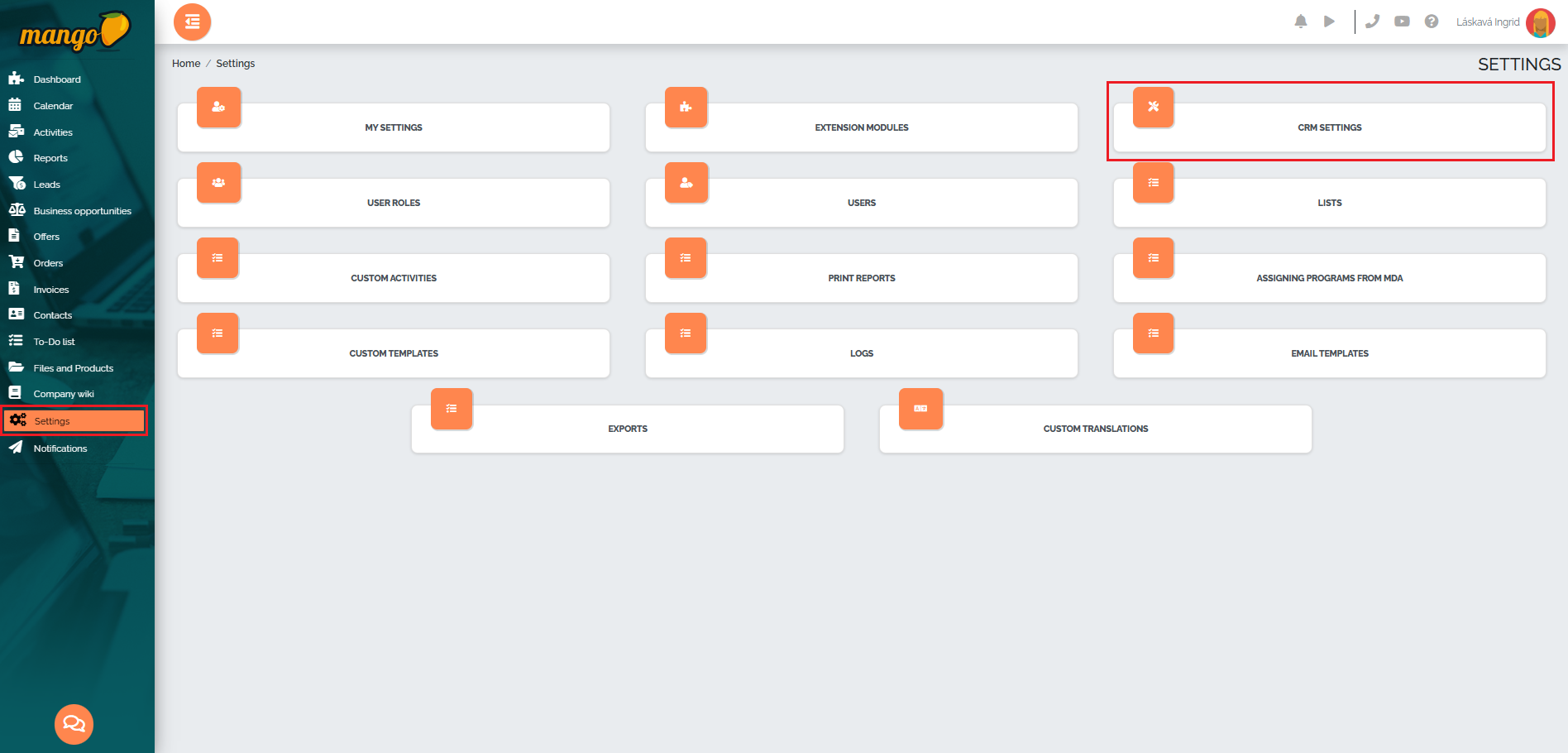
Vzápätí sa zobrazia všetky dostupné nastavenia CRM, ktoré sú rozdelené do jednotlivých záložiek - Základné nastavenia, Bezpečnosť, Adresár, Ponuky, Objednávky, Aktivity, Dokumenty a produkty, Leady, Obchodné príležitosti, Nastavenie polí, Reporty, Faktúry, Užívatelia.
V prvej záložke nazvanej Základné nastavenia, si vieme nastaviť predvolený jazyk, telefónnu predvoľbu, menu, logo spoločnosti, aktualizáciu kurzov, platnosť prihlásenia, affiliate kampane, takisto počet dokumentov a produktov na stranu, počet aktivít na stranu, heslo pre otváranie reportov a tiež interval sťahovania dát do aktivít. V tejto časti nastavení tiež viete nastaviť sťahovanie údajov a zrušenie Mango účtu.
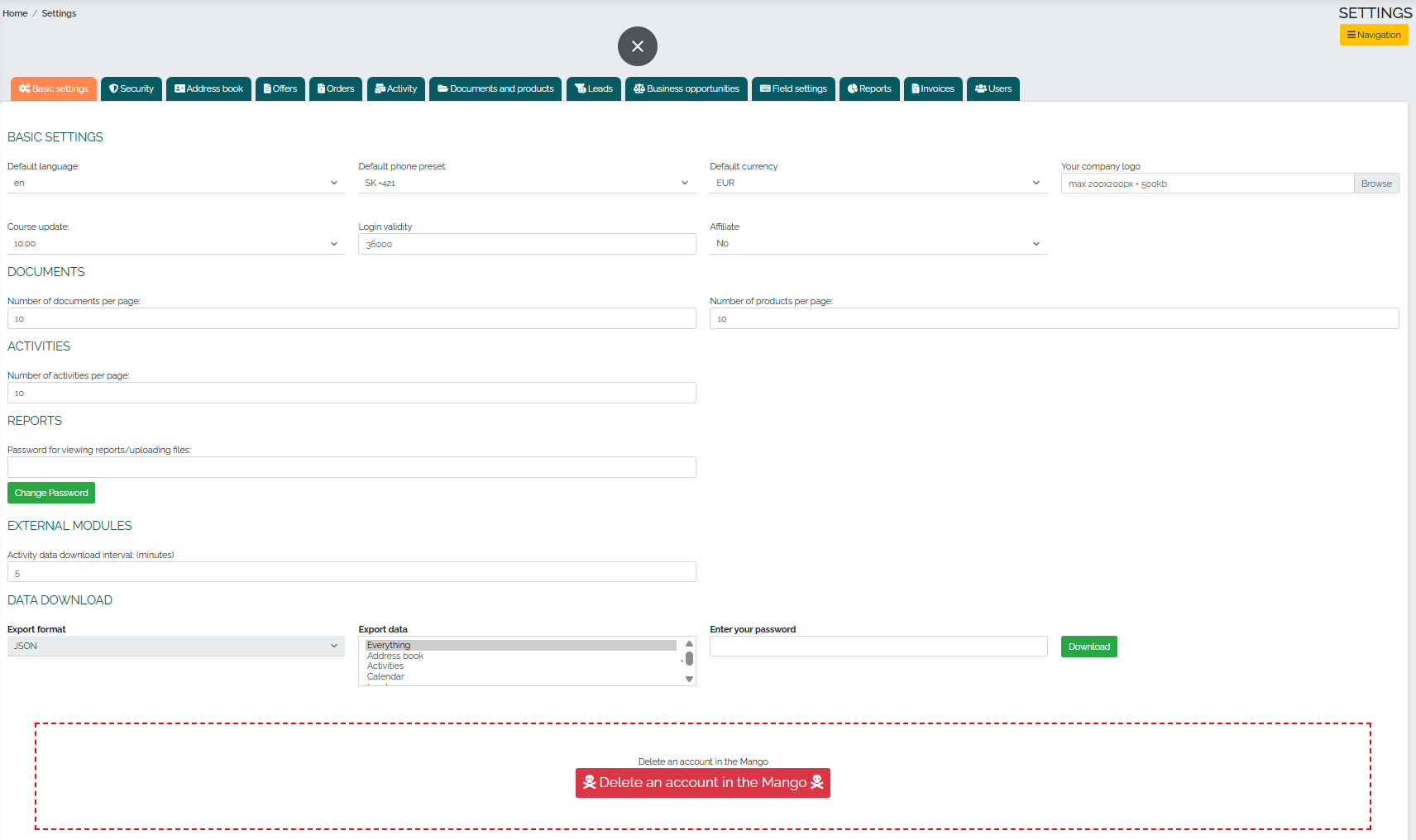
V záložke Bezpečnosť si môžeme povoliť prihlasovanie do svojho účtu z viacerých zariadení súčasne:

V záložke Adresár nájdeme viacero podkategórií. Prvou je Nastavenie detailnej tabuľky, kde si vieme nastaviť predvolený počet dokumentov na stranu, kreditný rámec, splatnosť faktúr či zobrazenie rôznych stĺpcov podľa typov kontaktov. Na tomto mieste takisto môžeme povoliť/zakázať duplicitné ukladanie IČO a DIČ a IČ DPH:
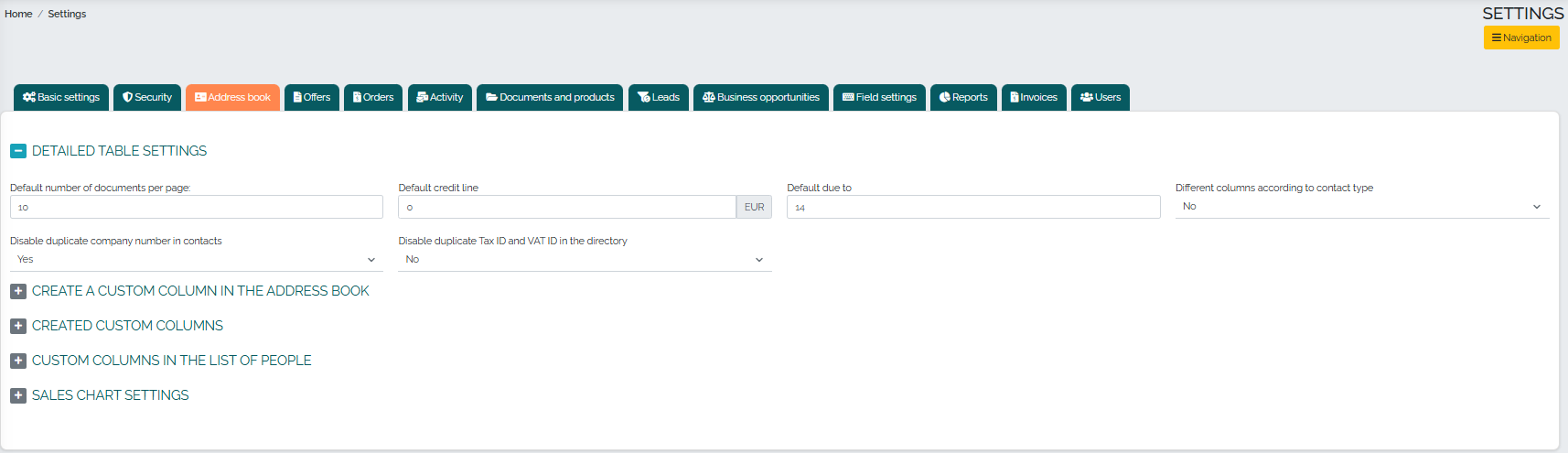
V druhej podkategórii vieme vytvárať vlastné stĺpce v adresári firiem alebo v adresári osôb:
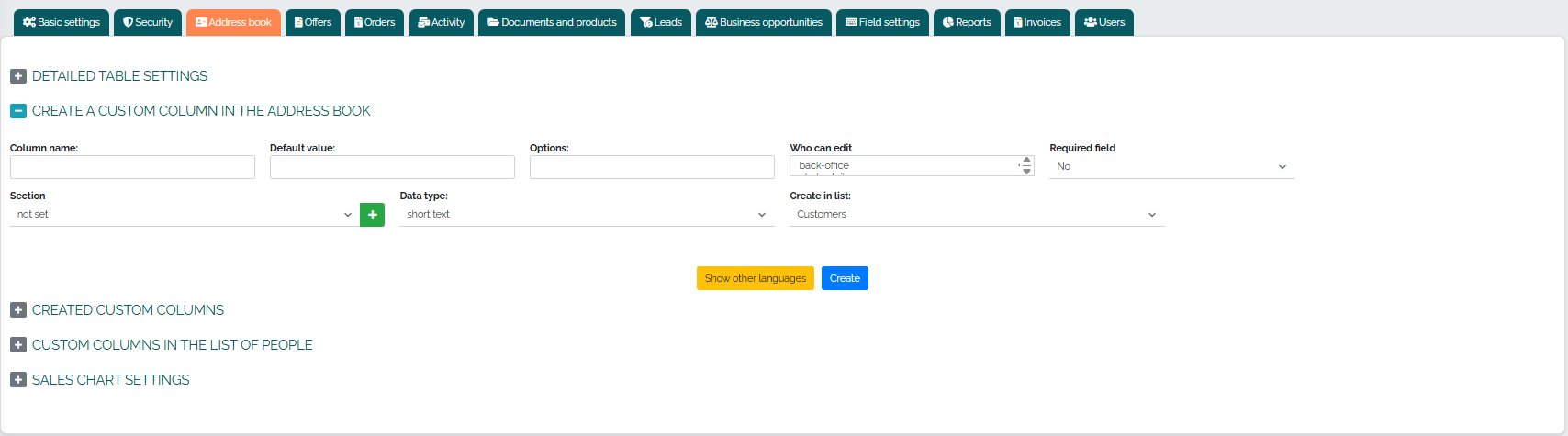
V tretej podkategórii si vieme editovať a spravovať vytvorené vlastné stĺpce vytvorené v adresári firiem:
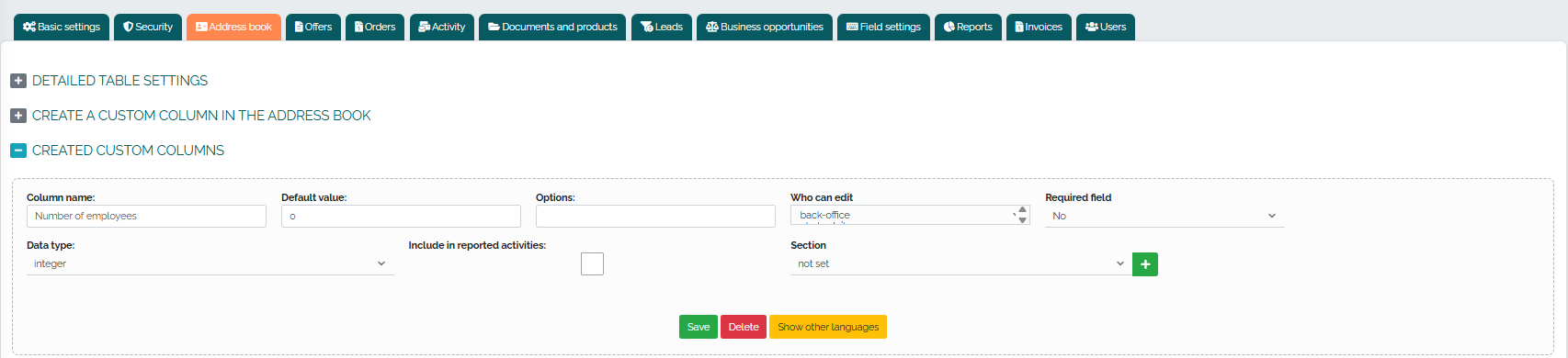
V ďalšej podkategórii si zase vieme spravovať a editovať vlastné stĺpce, ktoré sme vytvorili v adresári osôb:
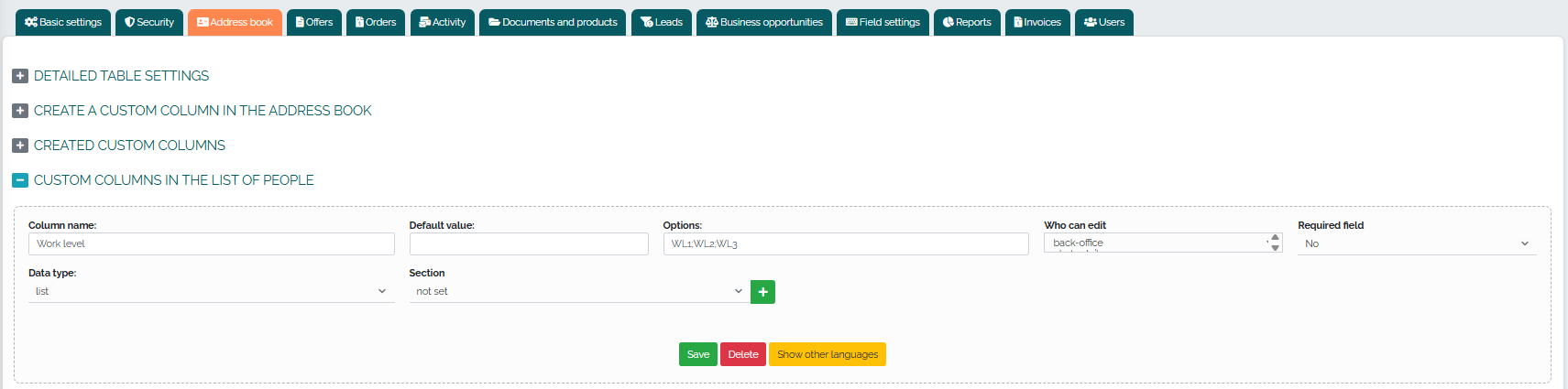
Posledný bod sa týka Nastavení grafu predaja, kde je možné nastaviť si zobrazenie grafu a prípadne filter, prepočet meny, počet mesiacov spätne, prepočet súm podľa typu nákladu, tretiu hodnotu v grafe, KPI zisku aj predaja:
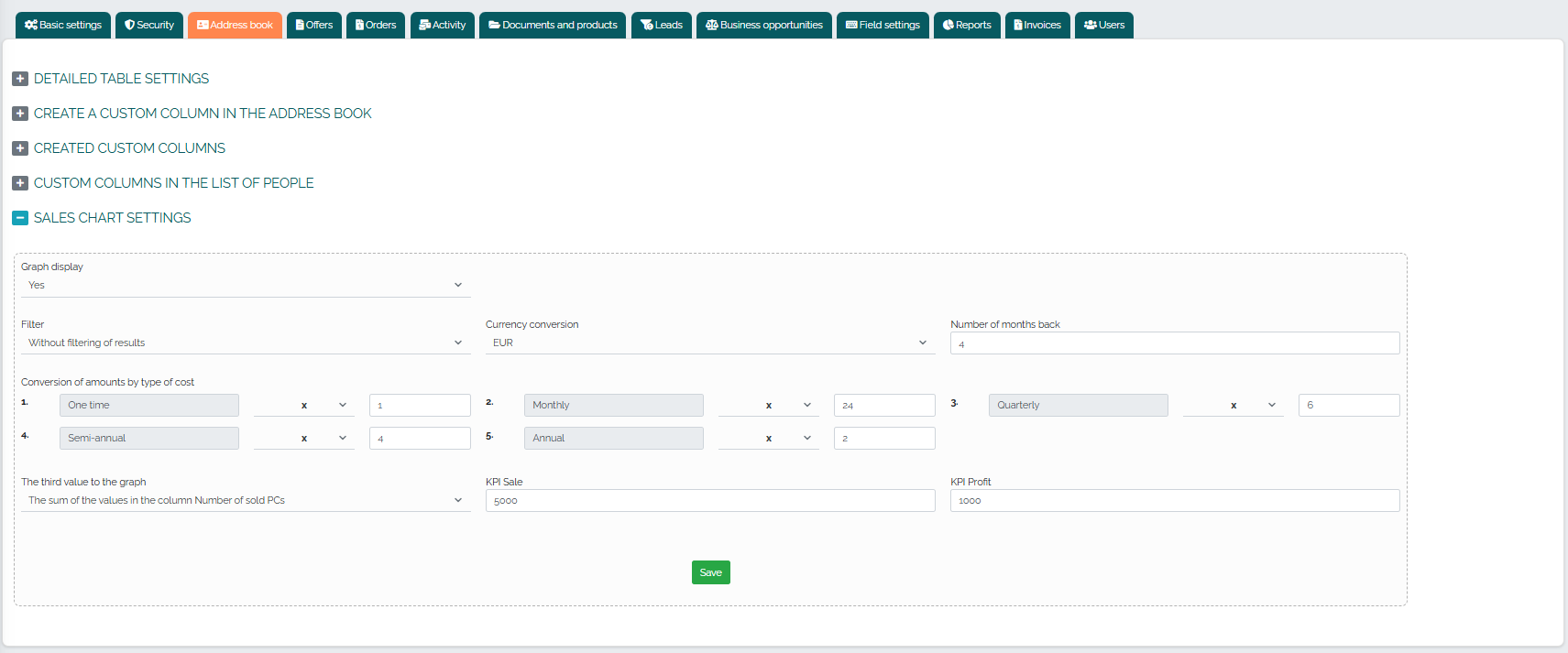
Záložka Ponuky obsahuje 5 podkategórii. V prvej nachádzame Všeobecné nastavenia ponúk, kde si môžeme editovať napr. kopírovanie vlastných stĺpcov pri kopírovaní ponuky, upozorňovanie pri kopírovaní dokumentov na rozdiel v nákupných/predajných cenách, na rozdiel v type nákladu alebo v type DPH:
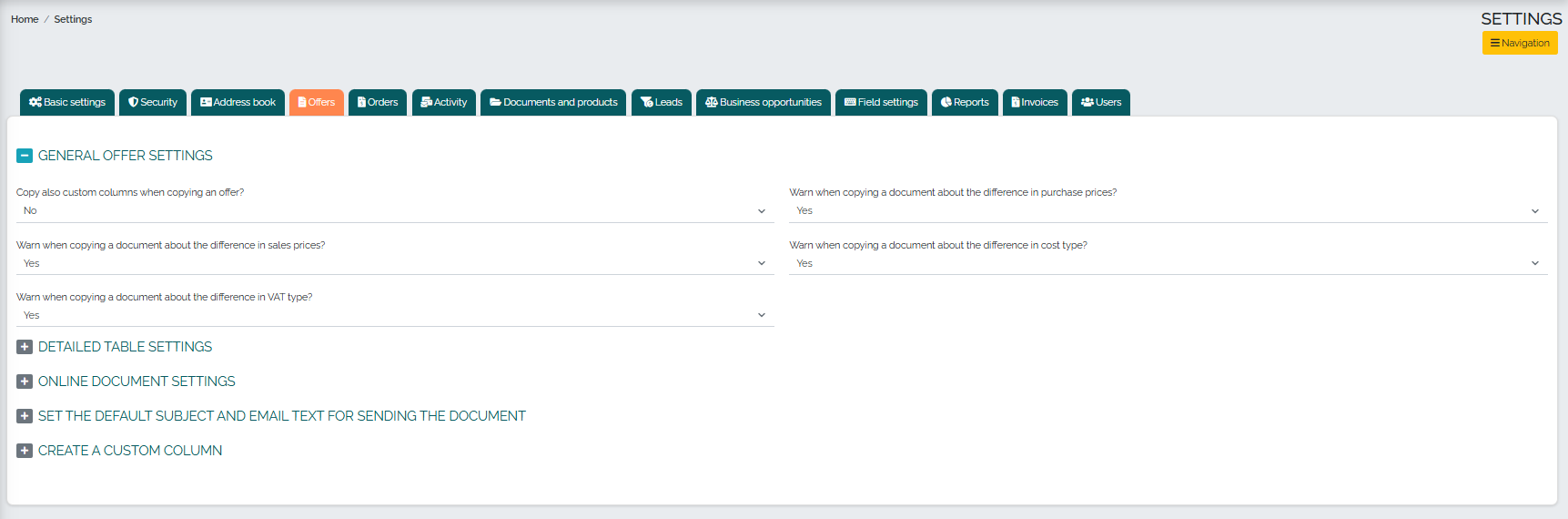
Druhou podkategóriou je Nastavenie podrobnej tabuľky, kde si vieme nastaviť počet dokumentov tabuľky na stranu a tiež zobrazovanie adresárových stĺpcov v podrobnej tabuľke:
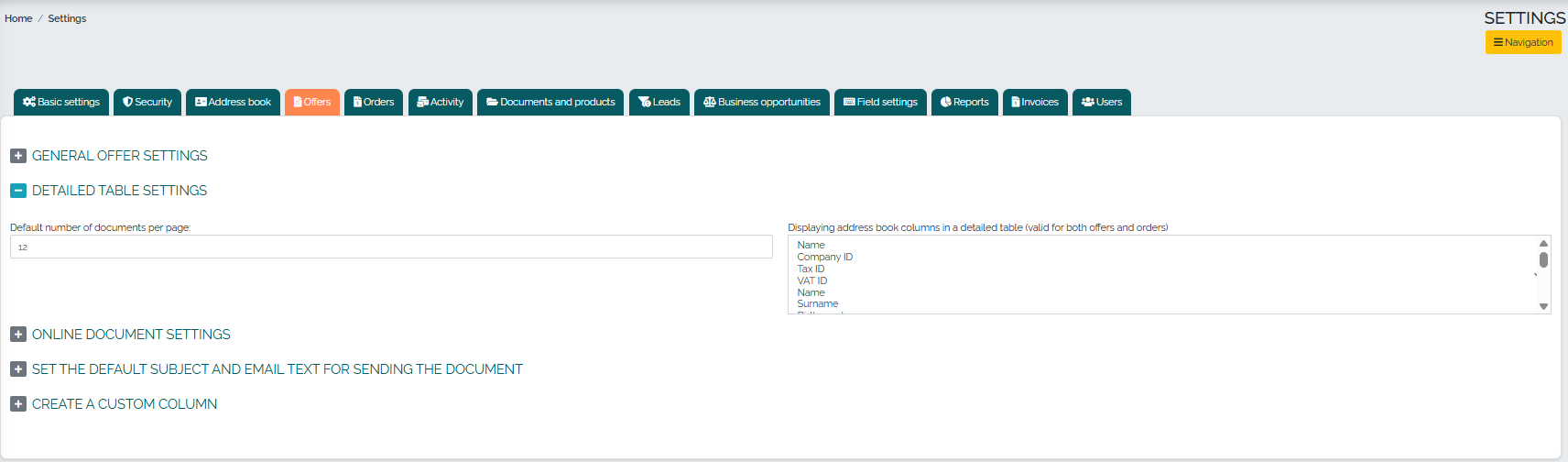
Treťou podkategóriou je Nastavenie online dokumentu, v ktorom si môžeme zvoliť zobrazovanie tlačidla akceptácie v online dokumente (platné pre ponuky aj objednávky) a tiež zobrazenie tlačidla prehodnotenia v online dokumente:
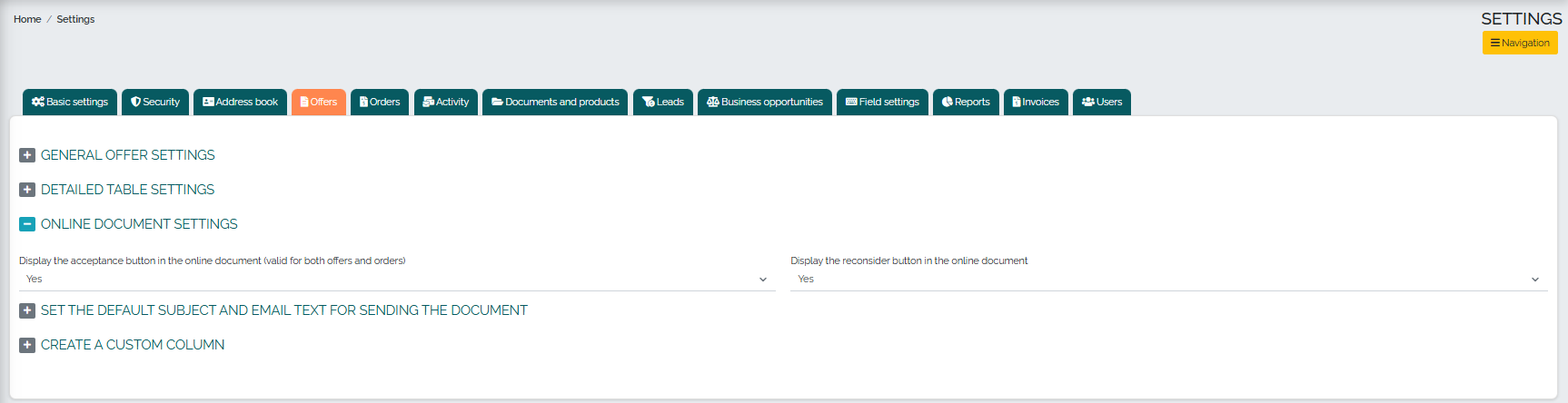
Ďalšia kategória s názvom Nastavenie predvoleného predmetu a textu emailu pre odoslanie dokumentu ponúka editáciu aliasu, predmetu a textu emailu, ktorý zasielame spolu s online dokumentom:
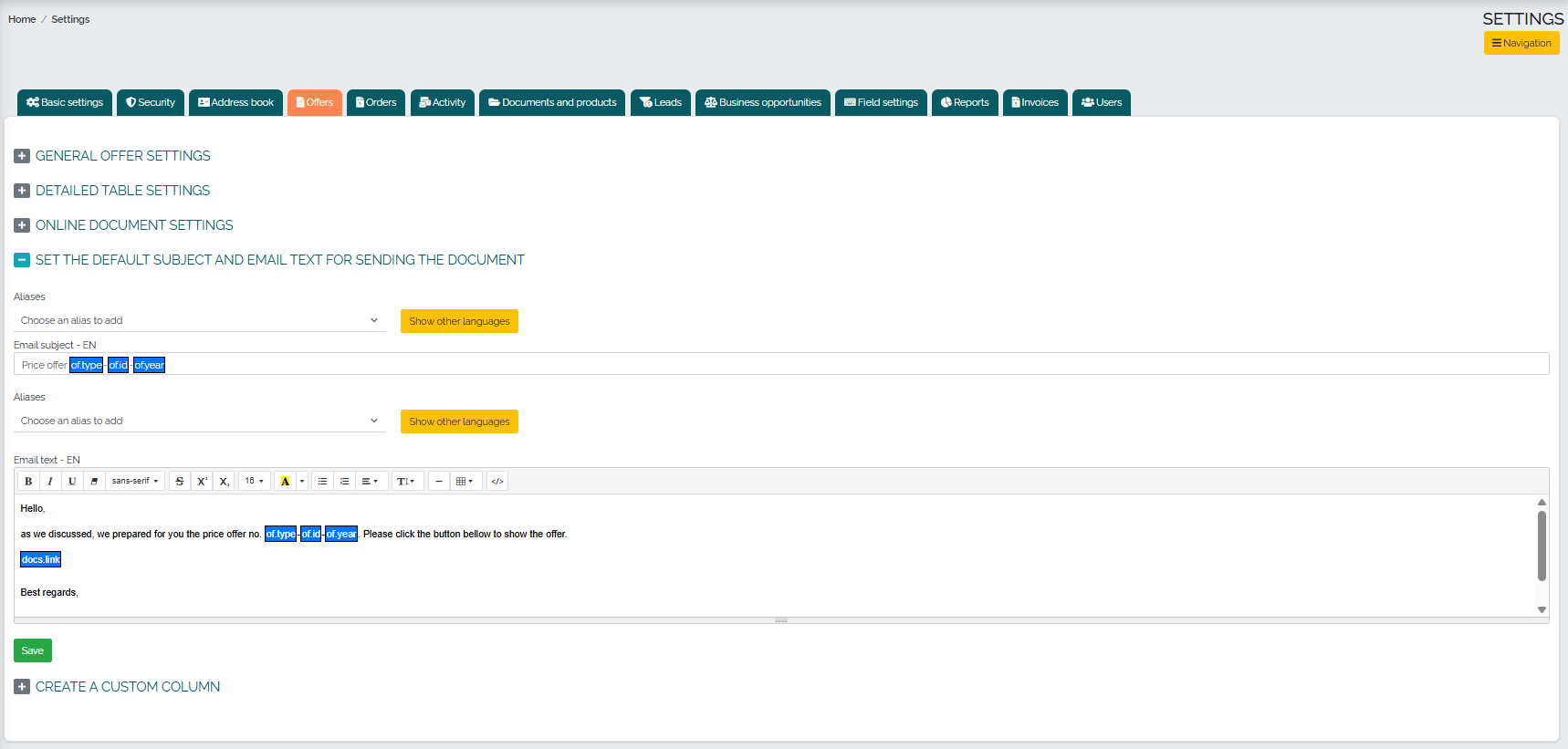
V poslednej možnosti s názvom Vytvorenie vlastného stĺpca si môžete v prípade potreby vytvoriť vlastný stĺpec v ponukách: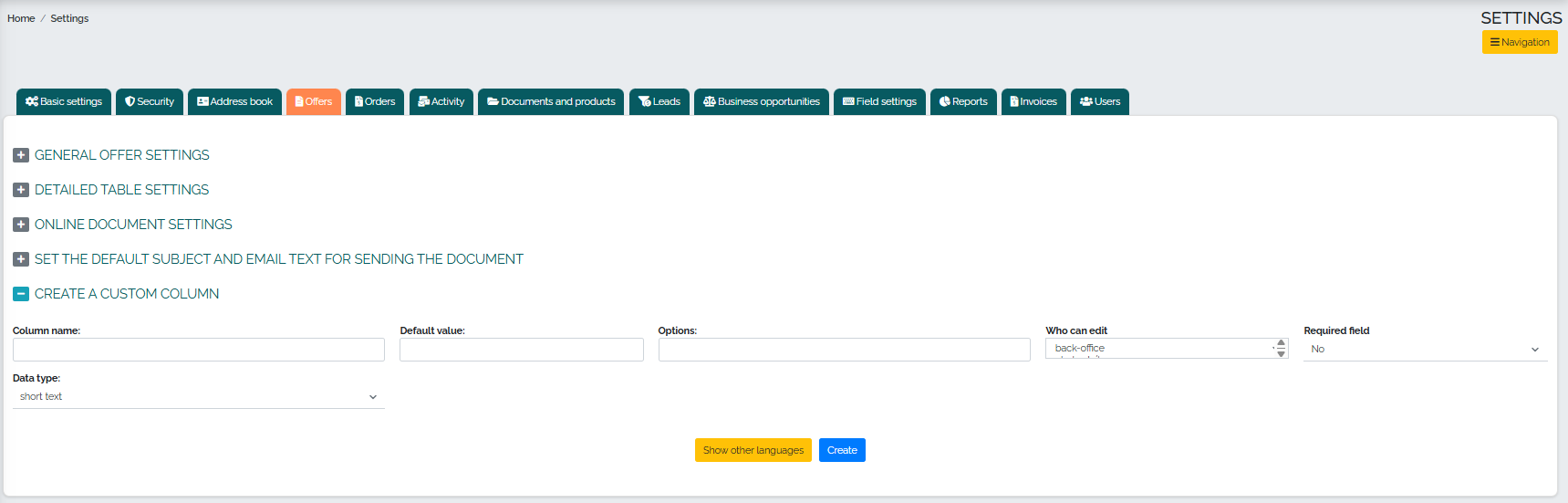
Záložka Objednávky nájdeme 6 podkategórií, pričom v prvej, nazvanej Všeobecné nastavenia objednávok, môžeme editovať napr. kopírovanie vlastných stĺpcov pri kopírovaní objednávky, upozornenie na kreditný rámec, upozorňovanie pri kopírovaní dokumentov na rozdiel v nákupných/predajných cenách, na rozdiel v type nákladu alebo v type DPH. Tiež vieme povoliť užívateľom zrýchlené uzatváranie objednávok, povoliť vyskakovacie okno s internou poznámkou zákazníka, určiť užívateľa objednávky podľa firmy/tvorcu objednávky, vybrať dovolené jazyky v ponukách a objednávkach, povoliť vytvorenie reverznej objednávky pri dokončenej objednávke a tiež možnosť schvaľovať nízke ceny na objednávkach:
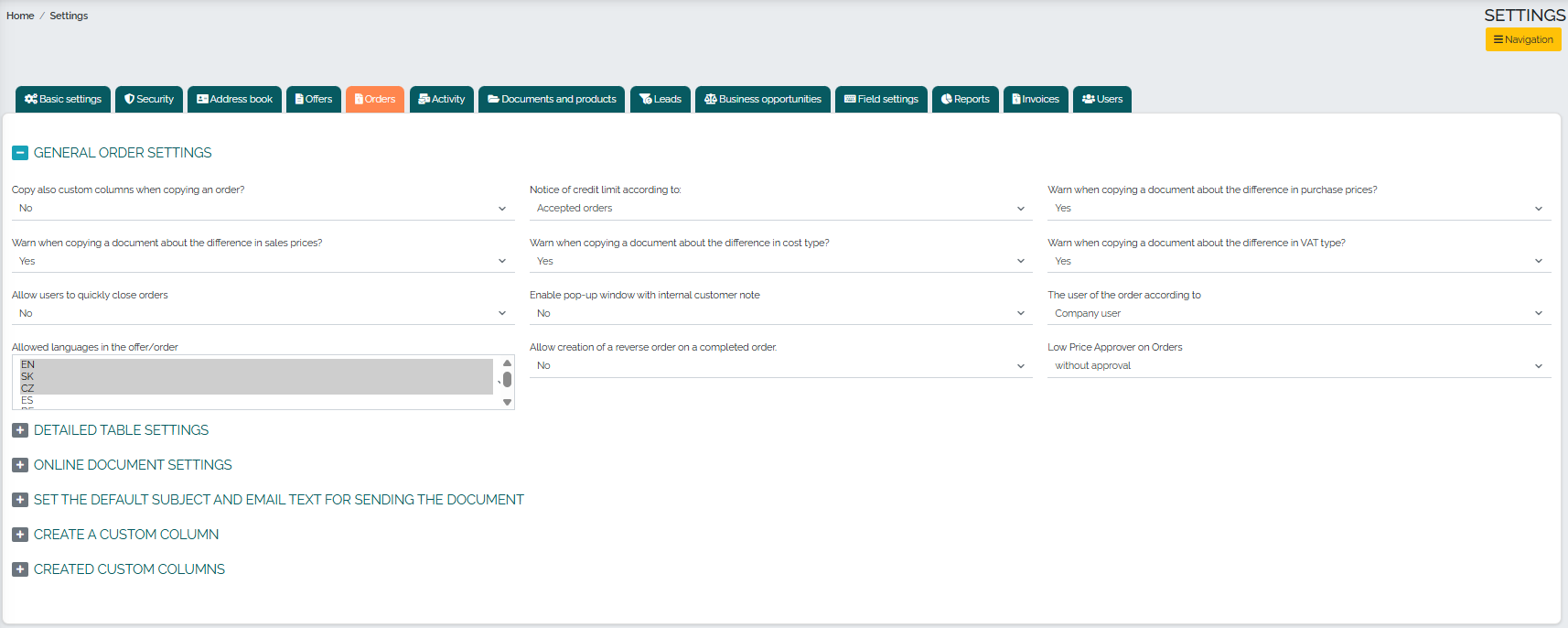
V podkategórii Nastavenia podrobnej tabuľky vieme nastaviť predvolený počet dokumentov tabuľky na stranu a tiež zvoliť zobrazovanie adresárových stĺpcov v podrobnej tabuľke: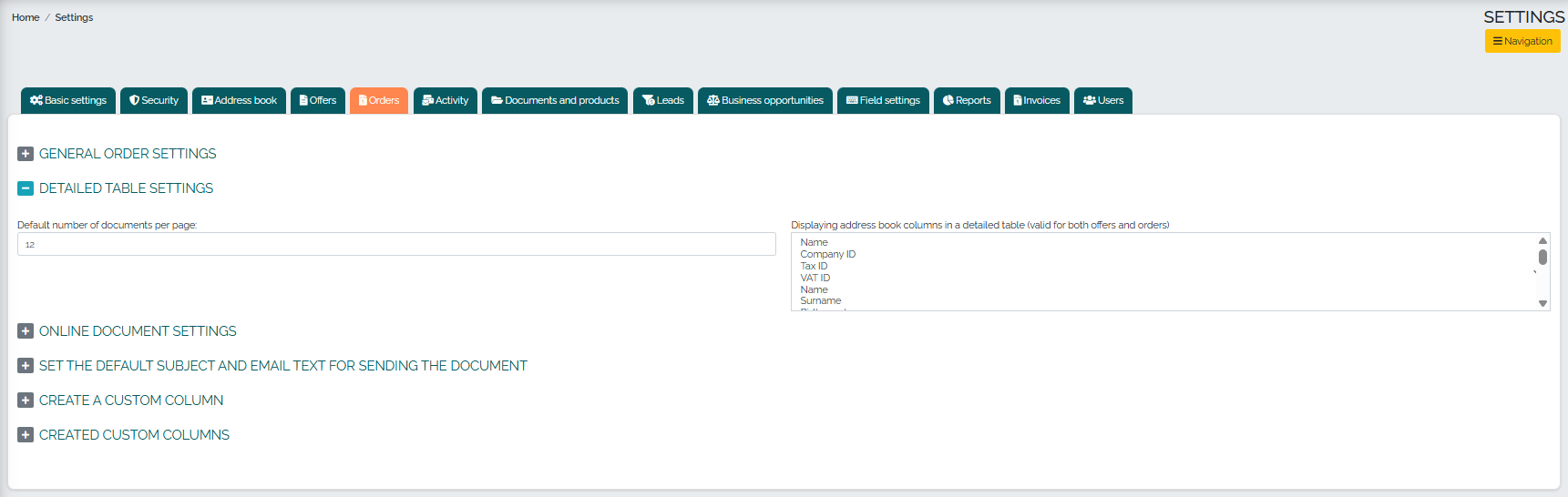
Ďalšou podkategóriou je Nastavenie online dokumentu, kde si môžeme zvoliť zobrazovanie tlačidla akceptácie v online dokumente (platné pre ponuky aj objednávky) a tiež zobrazenie tlačidla prehodnotenia v online dokumente: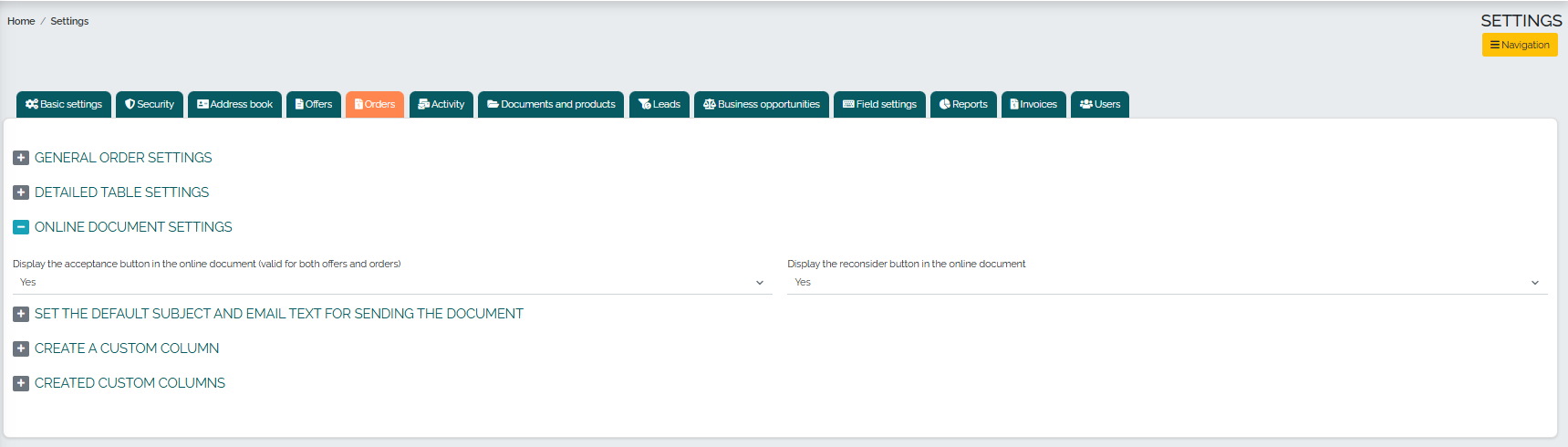
V nasledujúcej podkategórii s názvom Nastavenie predvoleného predmetu a textu emailu pre odosielanie dokumentu si vieme nastaviť alias, predmet a text emailu pre odosielanie online dokumentu: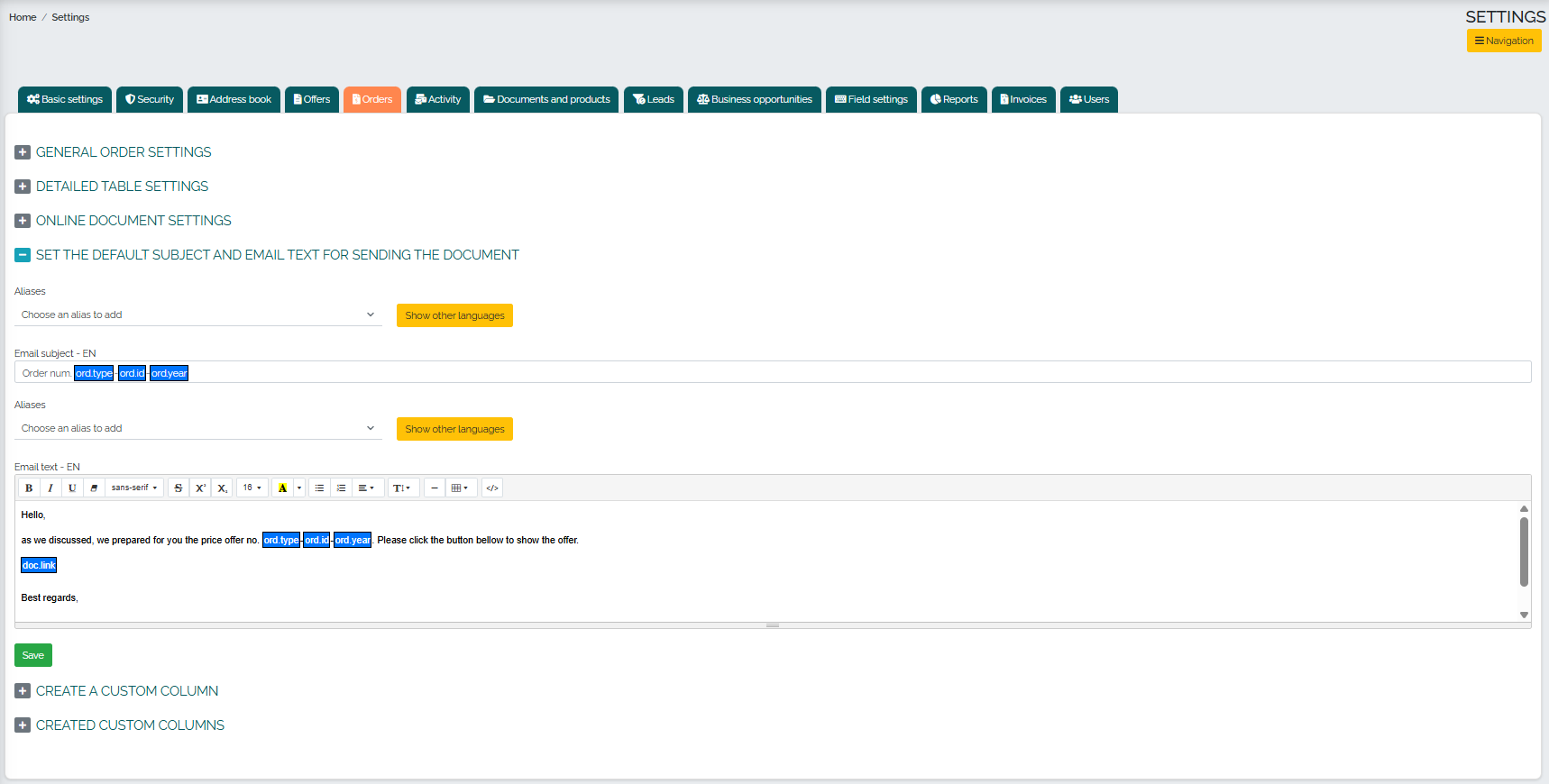
Predposledná podkategória ponúka vytvorenie vlastného stĺpca v objednávkach:
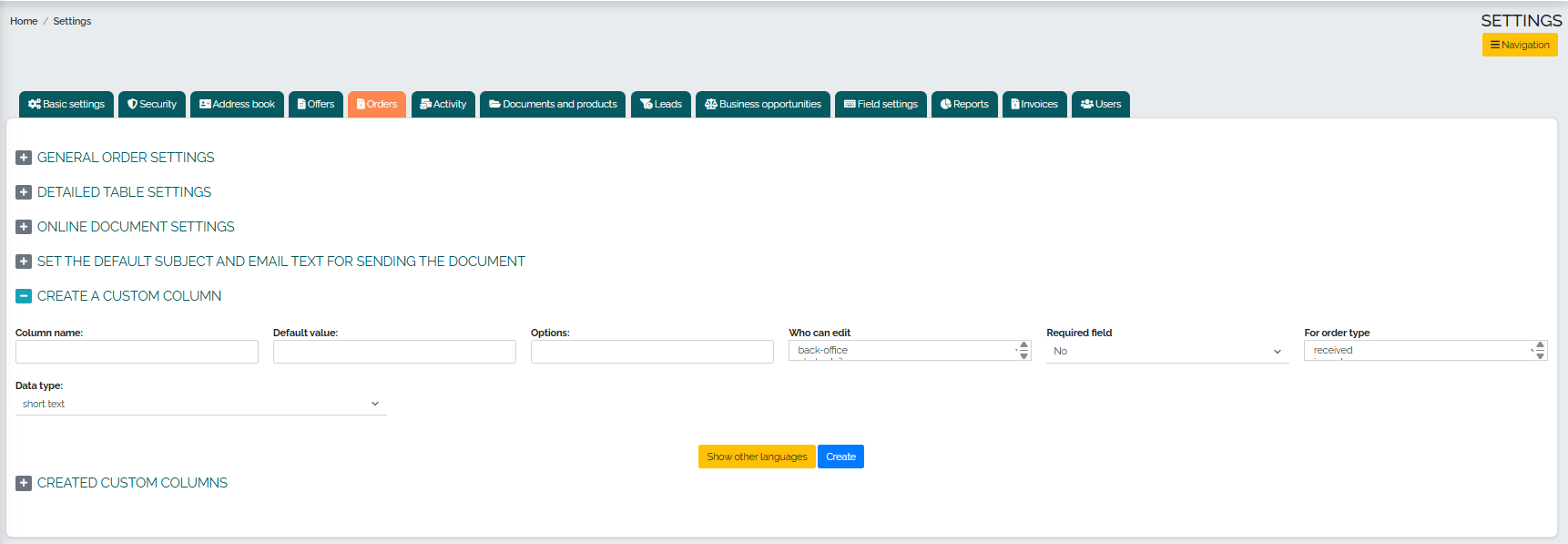
V poslednom bode si zasa vieme editovať už vytvorené stĺpce v našich objednávkach:
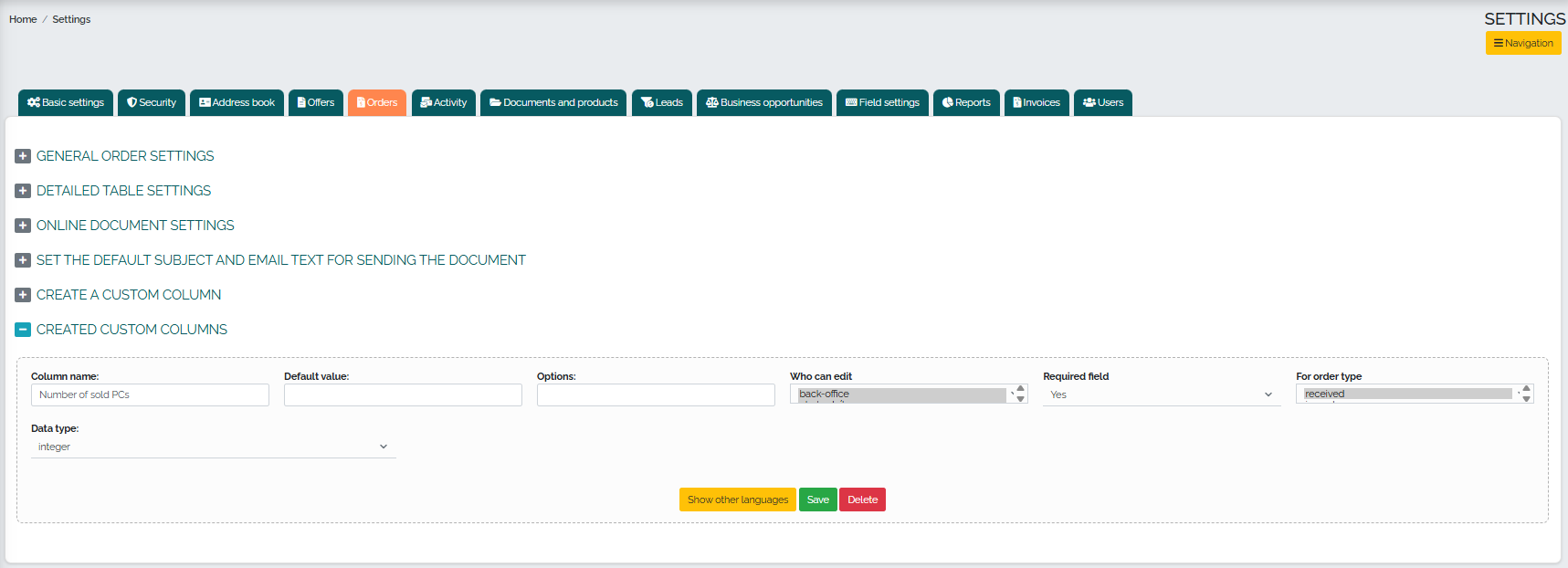
Záložka s názvom Aktivity ponúka možnosť ne/uvádzať pri odosielaní report aj vyplnenú osobu a tiež nastavenia aktualizácie dát v adresári pri vytváraní jednotlivých druhov aktivít - telefonát, e-mail, stretnutie, cestovanie, atď.: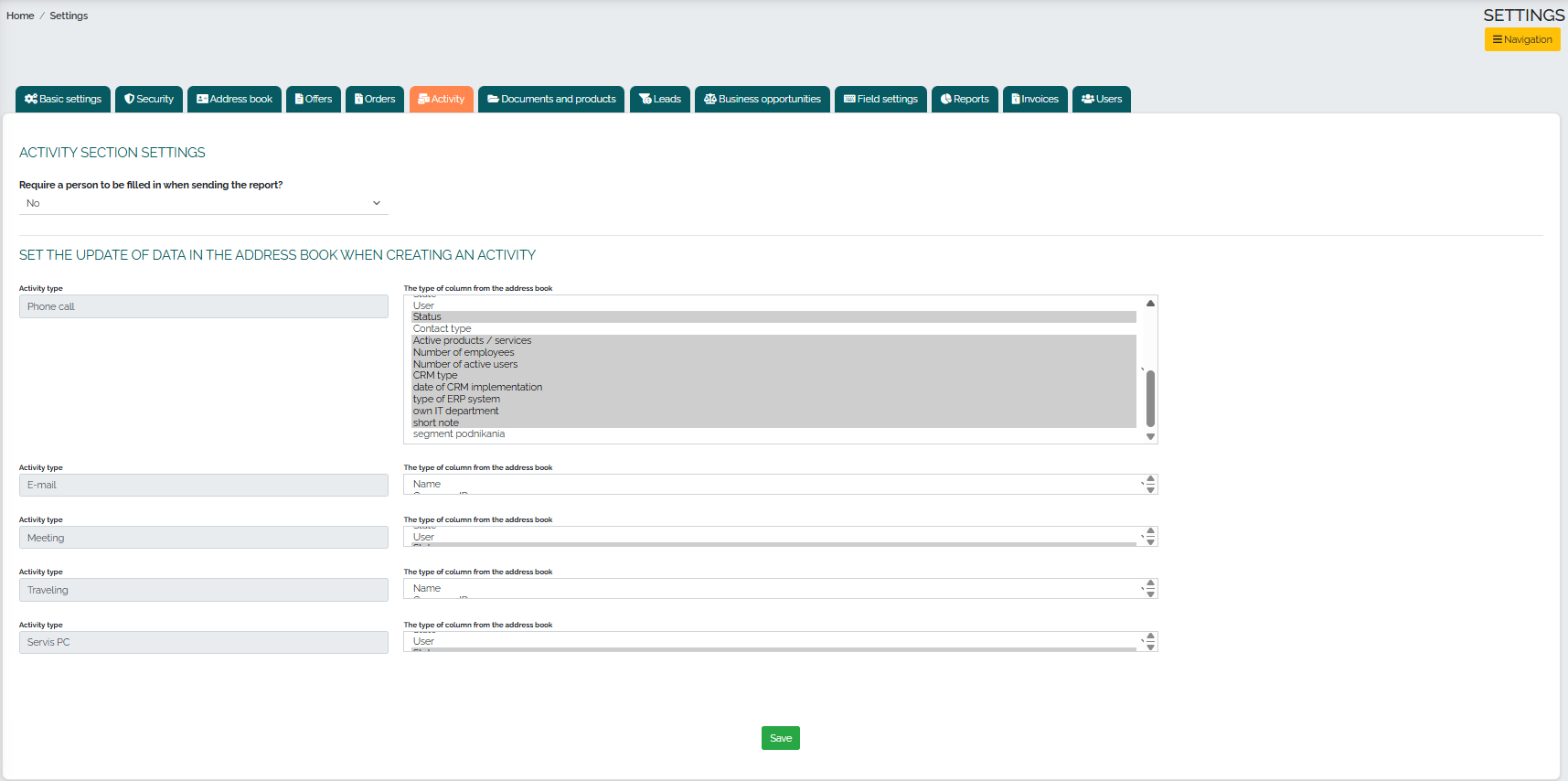
V záložke s názvom Dokumenty a produkty si vieme nastaviť počet kategórií produktov a tiež nastavenie základných atribútov voľných produktov:
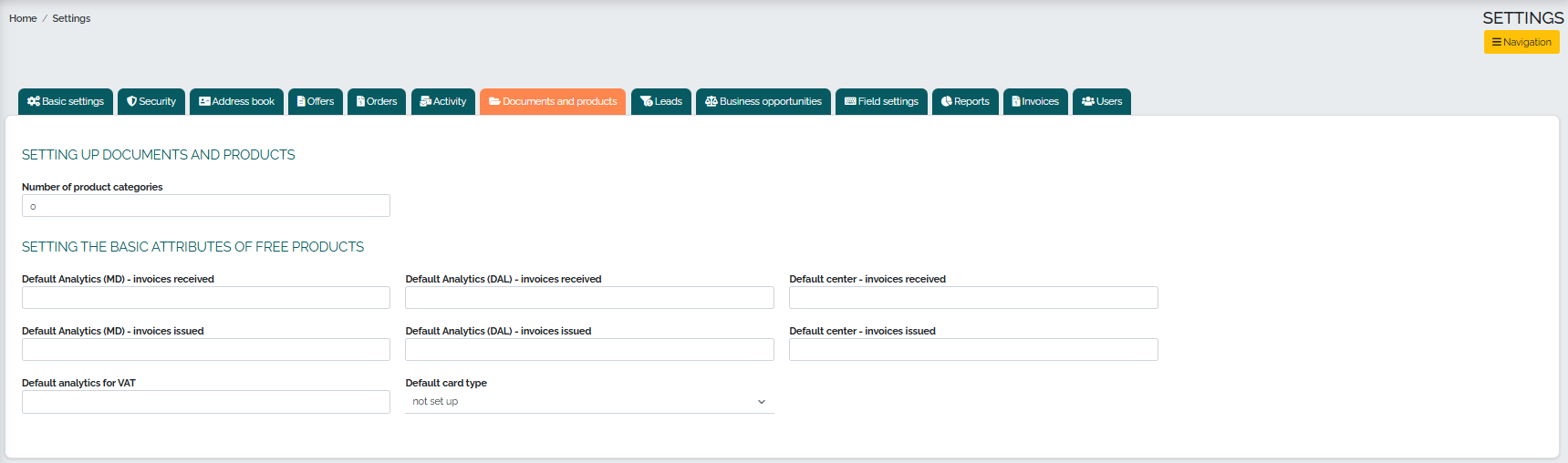
Záložka Leady ponúka možnosť priradiť nový lead buď tvorcovi leadu alebo ho ponechať bez priradenia:

V záložke Obchodné príležitosti sa nachádzajú 3 podkategórie. Prvá podkategória sa týka nastavenia obchodných príležitostí, kde je možné určiť, či sa má pri uzavretí obchodu povinne vyžadovať dôvod výhry alebo prehry, možnosť zvoliť rôzny workflow a určenie základných typov predaja do príležitostí: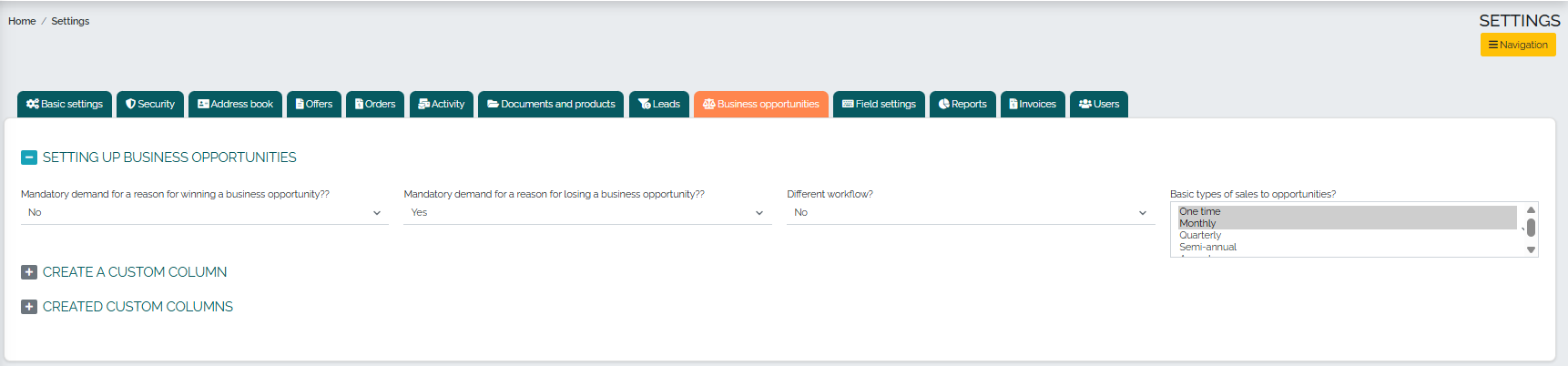
V druhej podkategórii je možné vytvoriť si vlastný stĺpec v rámci obchodných príležitostí:
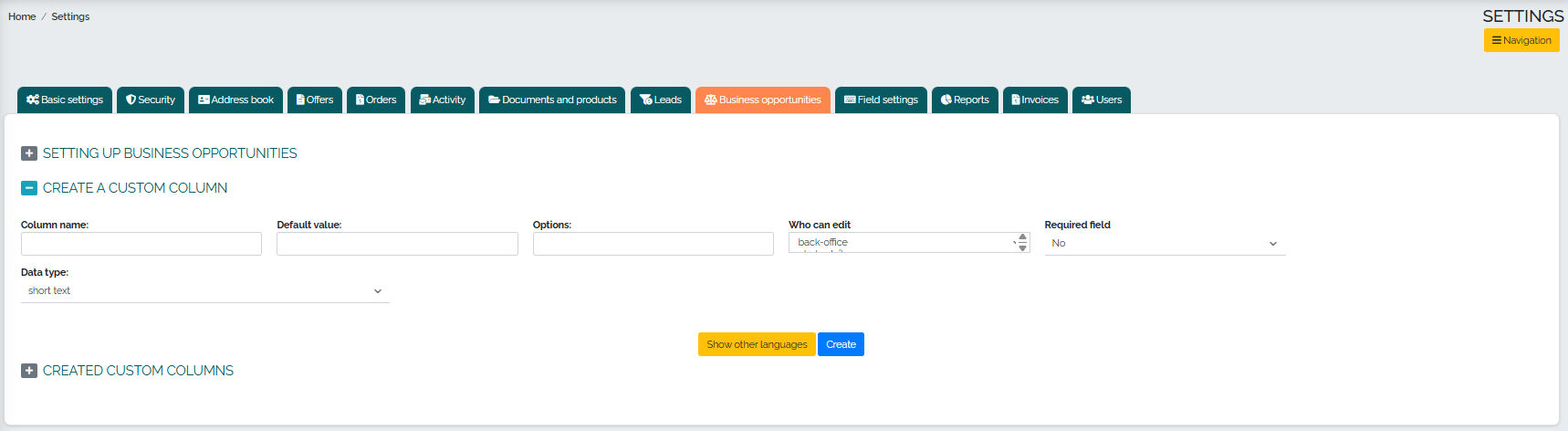
V poslednej podkategórii je možné editovať už vytvorené vlastné stĺpce:
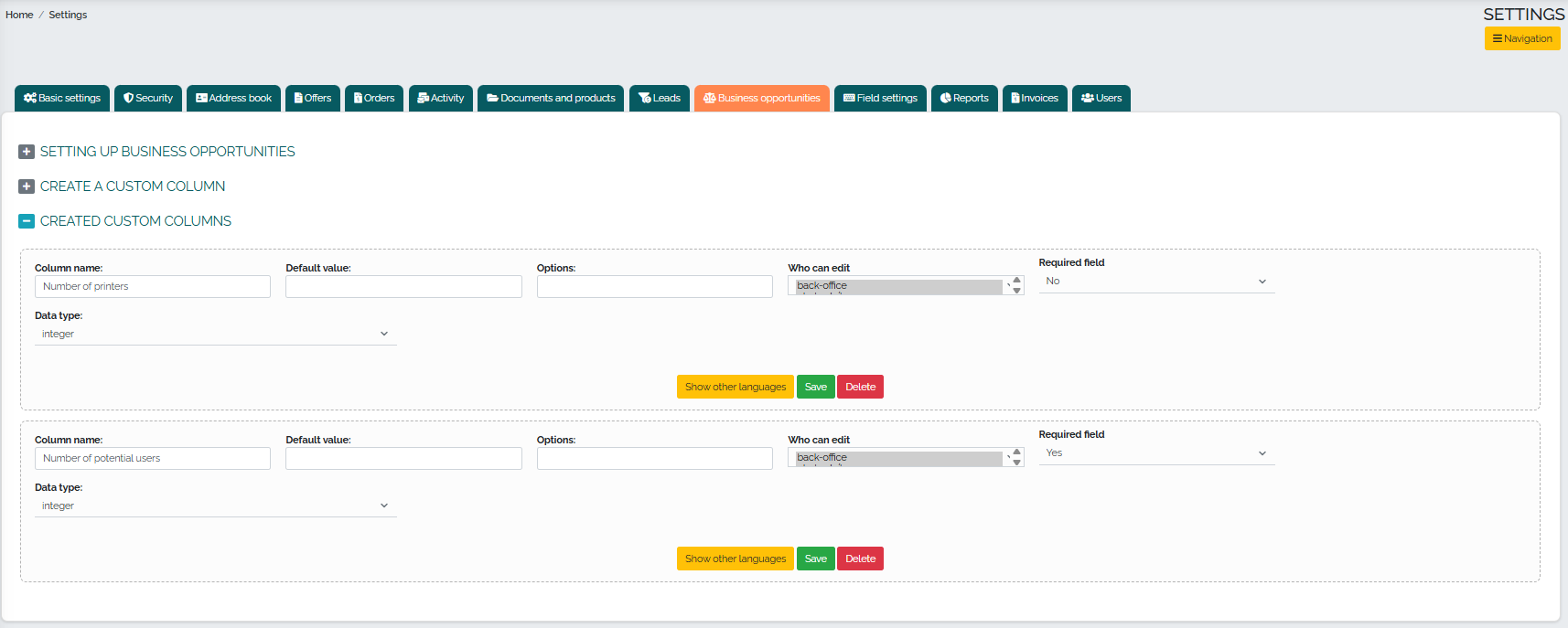
V záložke s názvom Nastavenie polí nám Mango ponúka možnosť nastaviť podfarbenie povinných polí a tiež rozšírenú ponuku nastavenia polí, ktoré sú rozdelené do 6 podkategórií podľa sekcií: Ponuky, Objednávky, Aktivity, Adresár, Adresár osôb a Obchodné príležitosti.
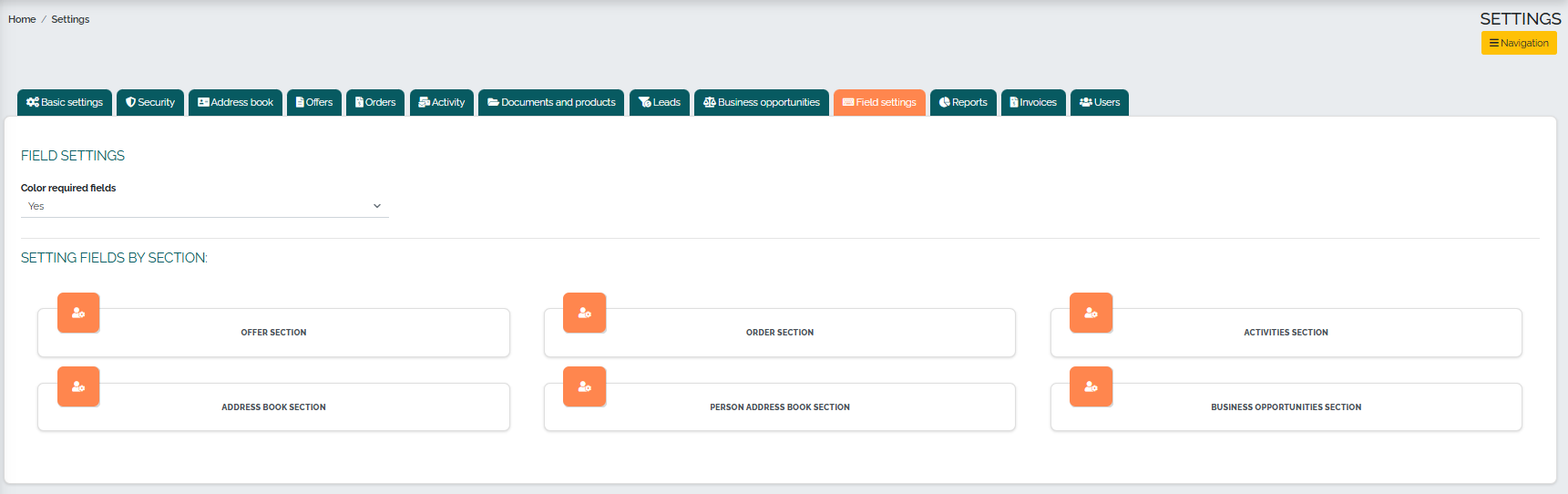
V sekcii Ponuky môžeme upravovať vlastnosti jednotlivých vstupných polí ponuky. Prvotne si vieme nastaviť možnosť podfarbenia povinných polí a vieme tiež zvoliť, kto môže editovať jednotlivé vstupné polia (napr. rola superadmin, backoffice) a tiež určiť, či je pole povinnou položkou alebo nie: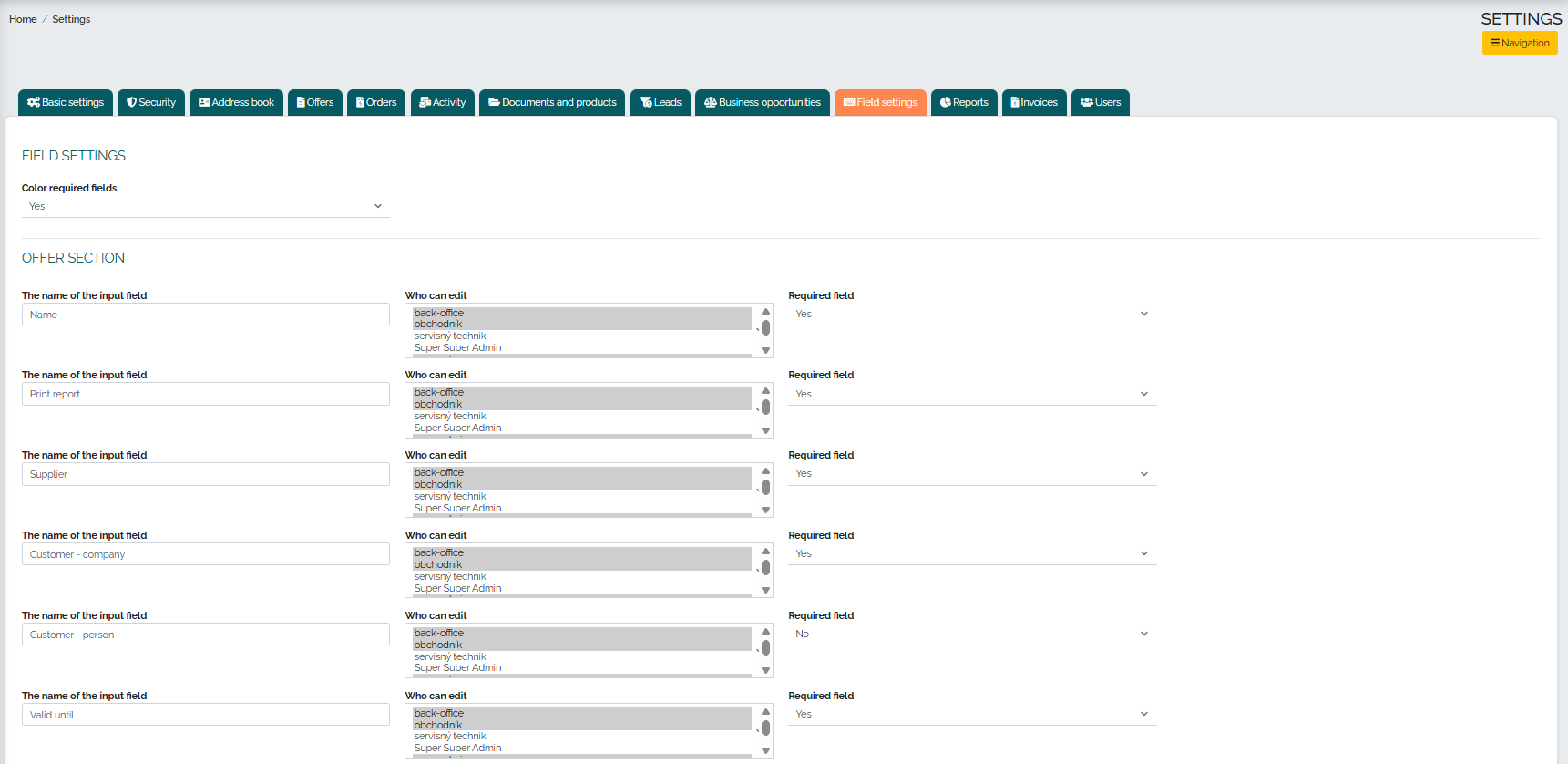

V sekcii Objednávky môžeme upravovať vlastnosti jednotlivých vstupných polí objednávok. Prvotne si vieme nastaviť možnosť podfarbenia povinných polí a vieme tiež zvoliť, kto môže editovať jednotlivé vstupné polia (napr. rola superadmin, backoffice) a tiež určiť, či je pole povinnou položkou alebo nie:
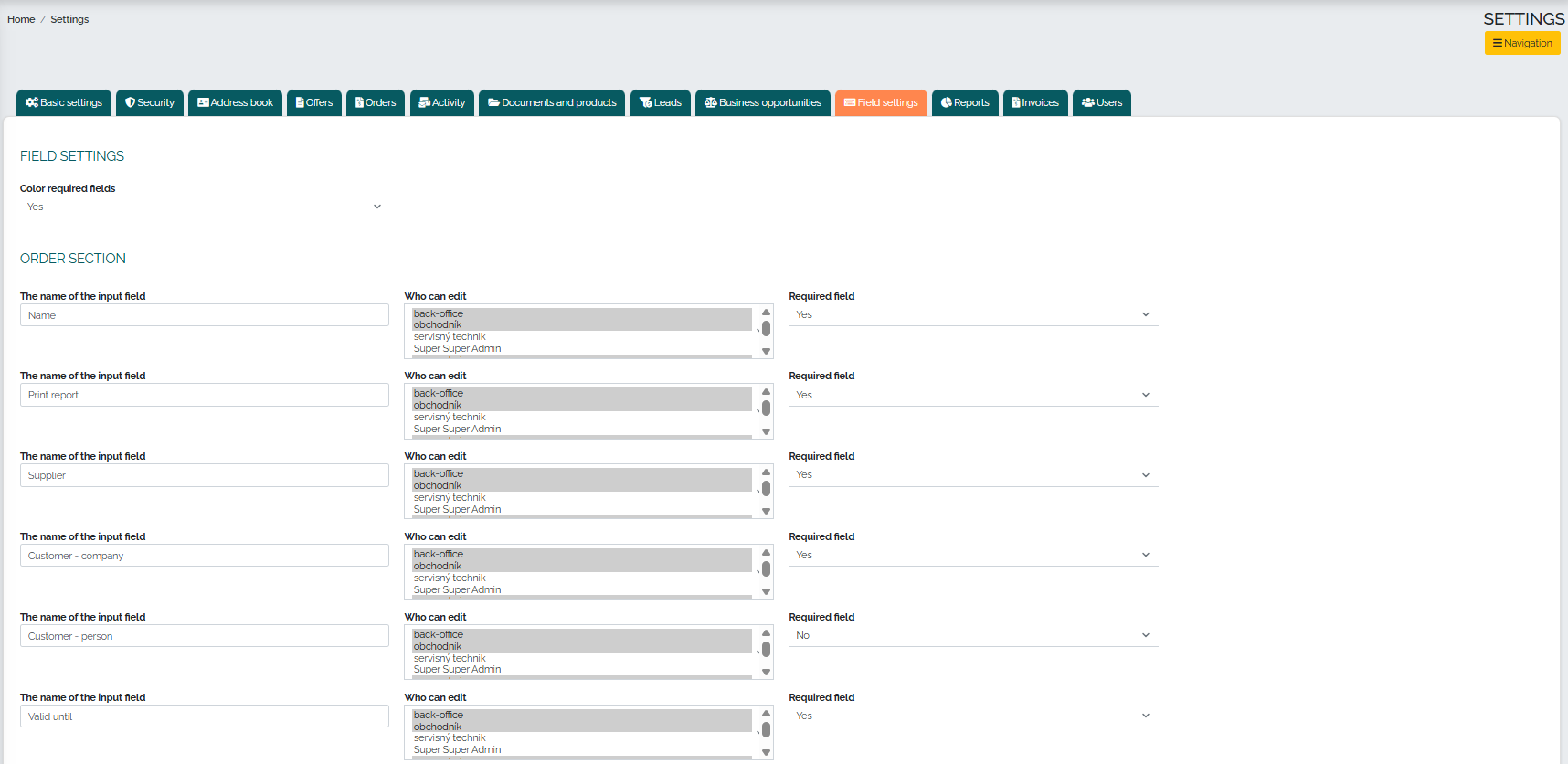
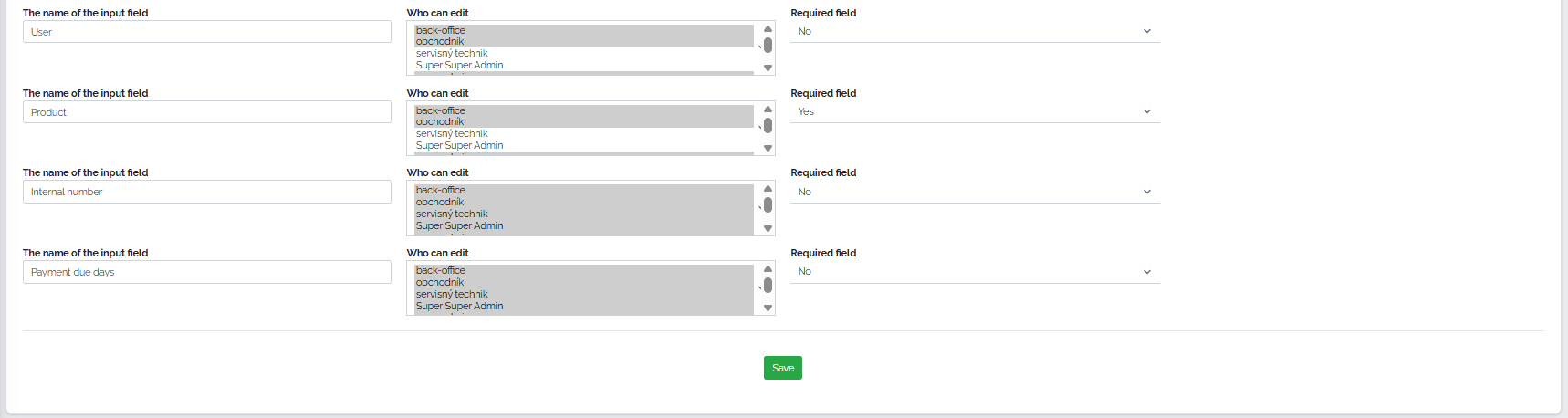
Sekcia Aktivity umožňuje podfarbenie povinných polí a možnosť zvoliť, kto môže editovať jednotlivé vstupné polia (napr. rola superadmin, backoffice) a či je pole povinnou položkou alebo nie:
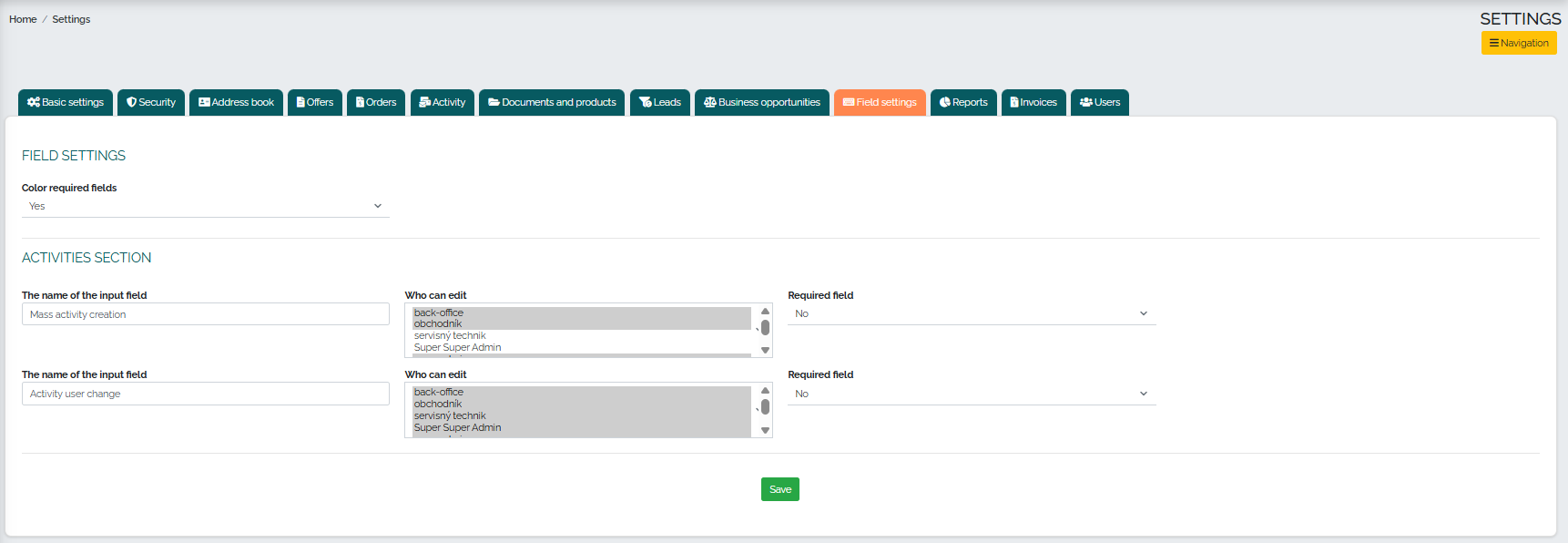
V sekcii Adresár ponúka užívateľom možnosť podfarbenia povinných polí a možnosť zvoliť, kto môže editovať jednotlivé vstupné polia (napr. rola superadmin, backoffice) a či je pole povinnou položkou alebo nie:
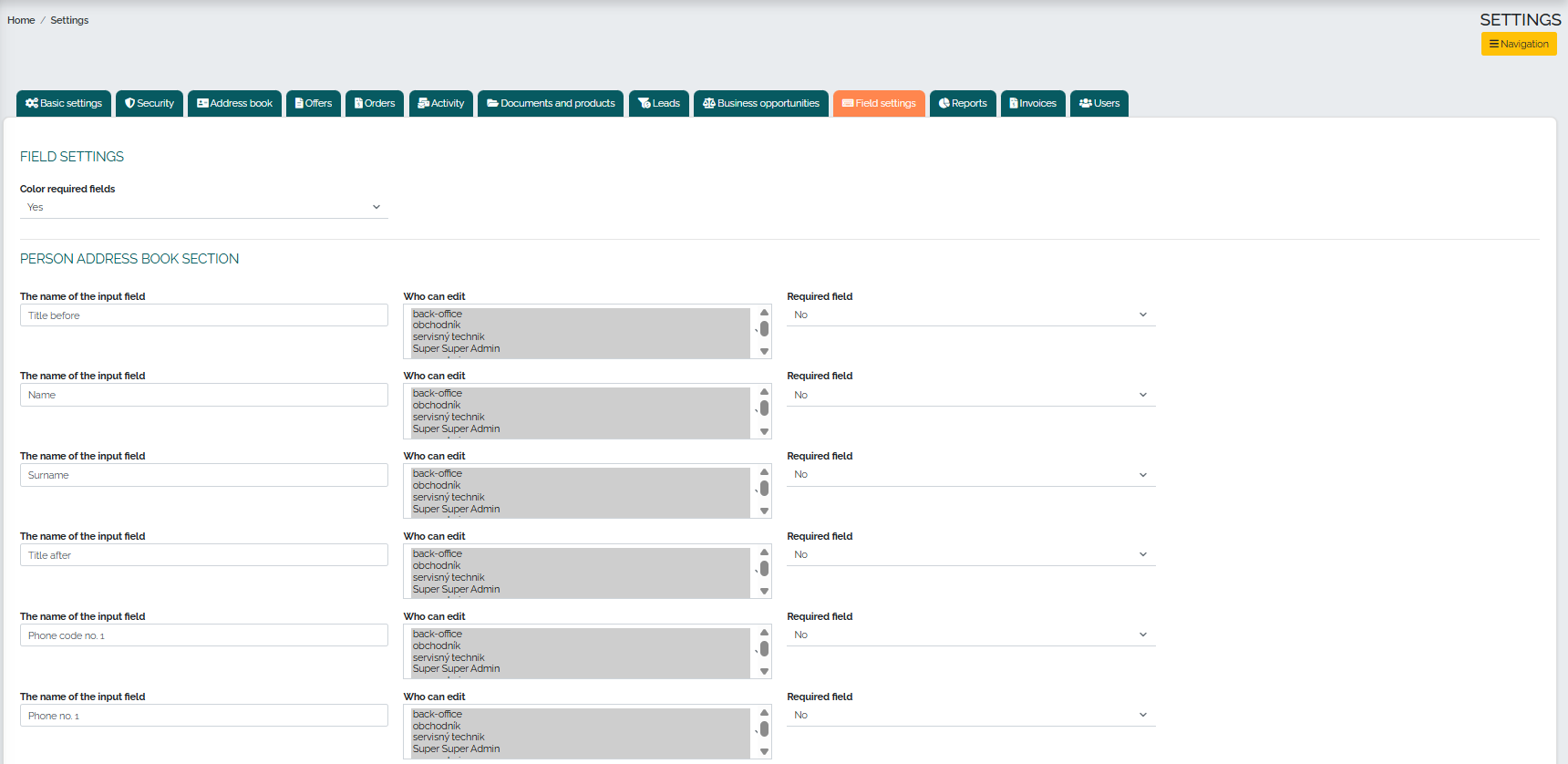
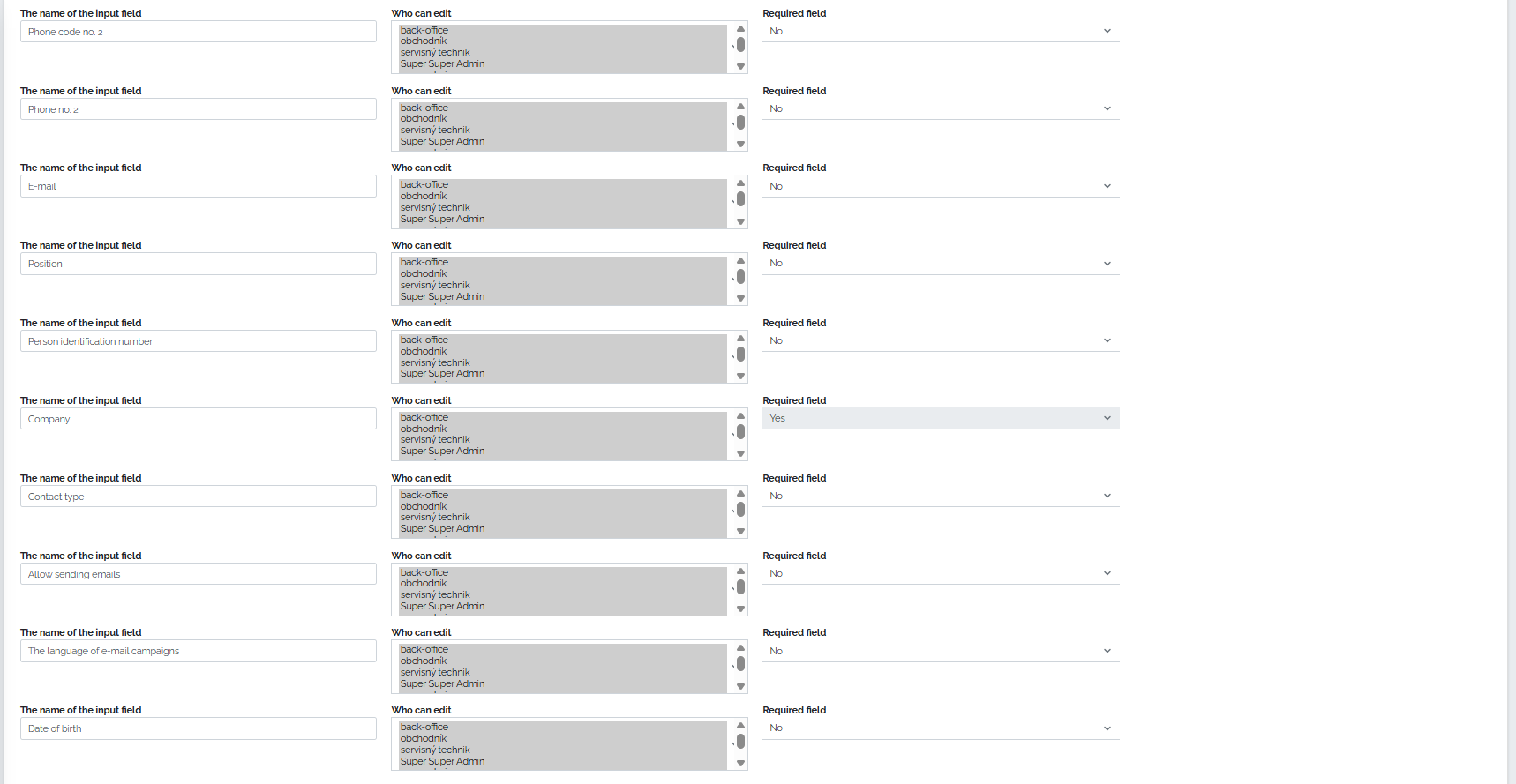
Sekcia Obchodné príležitosti ponúka užívateľom takisto možnosť podfarbenia povinných polí a možnosť zvoliť, kto môže editovať jednotlivé vstupné polia (napr. rola superadmin, backoffice) a či je pole povinnou položkou alebo nie:
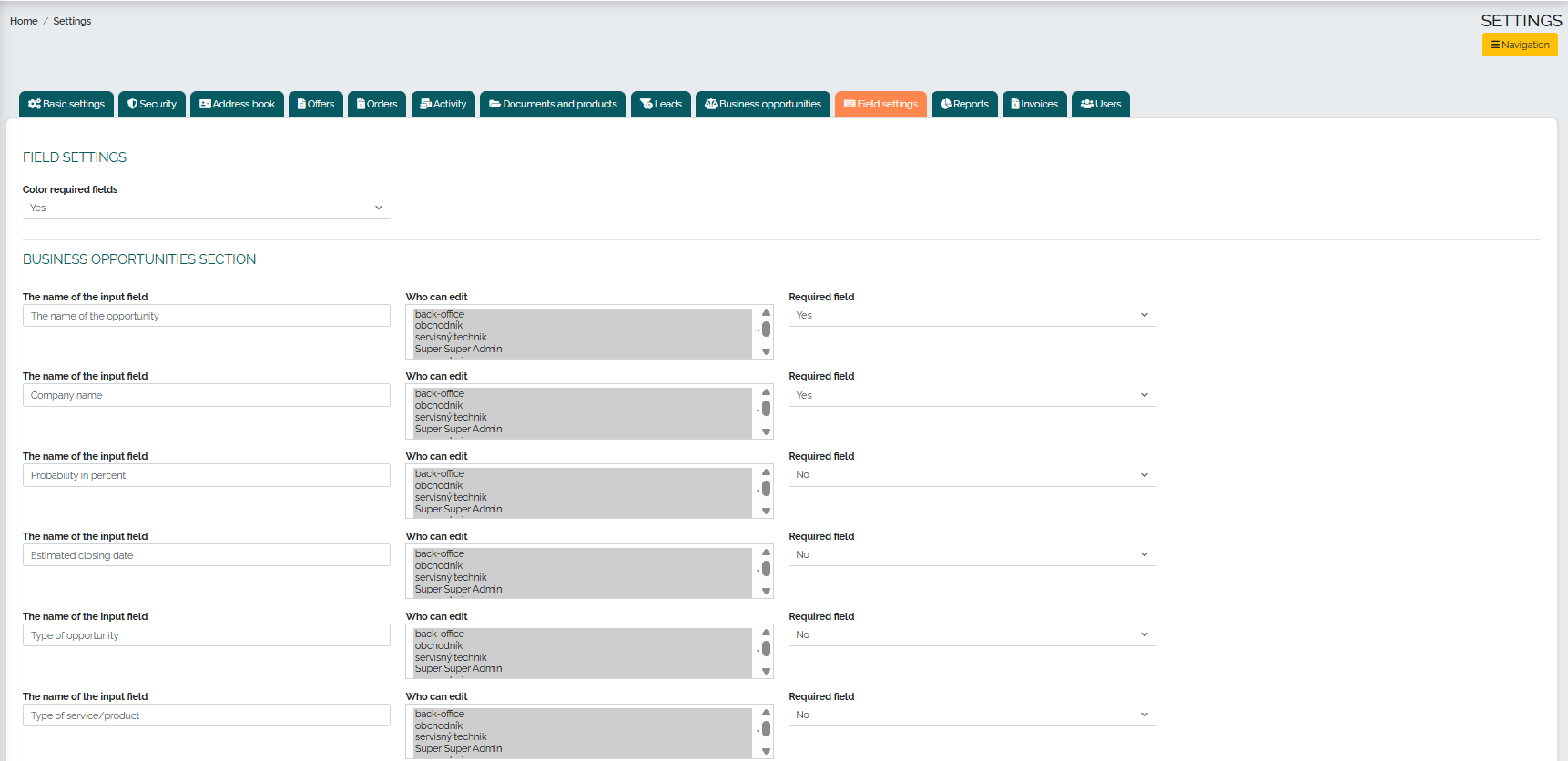
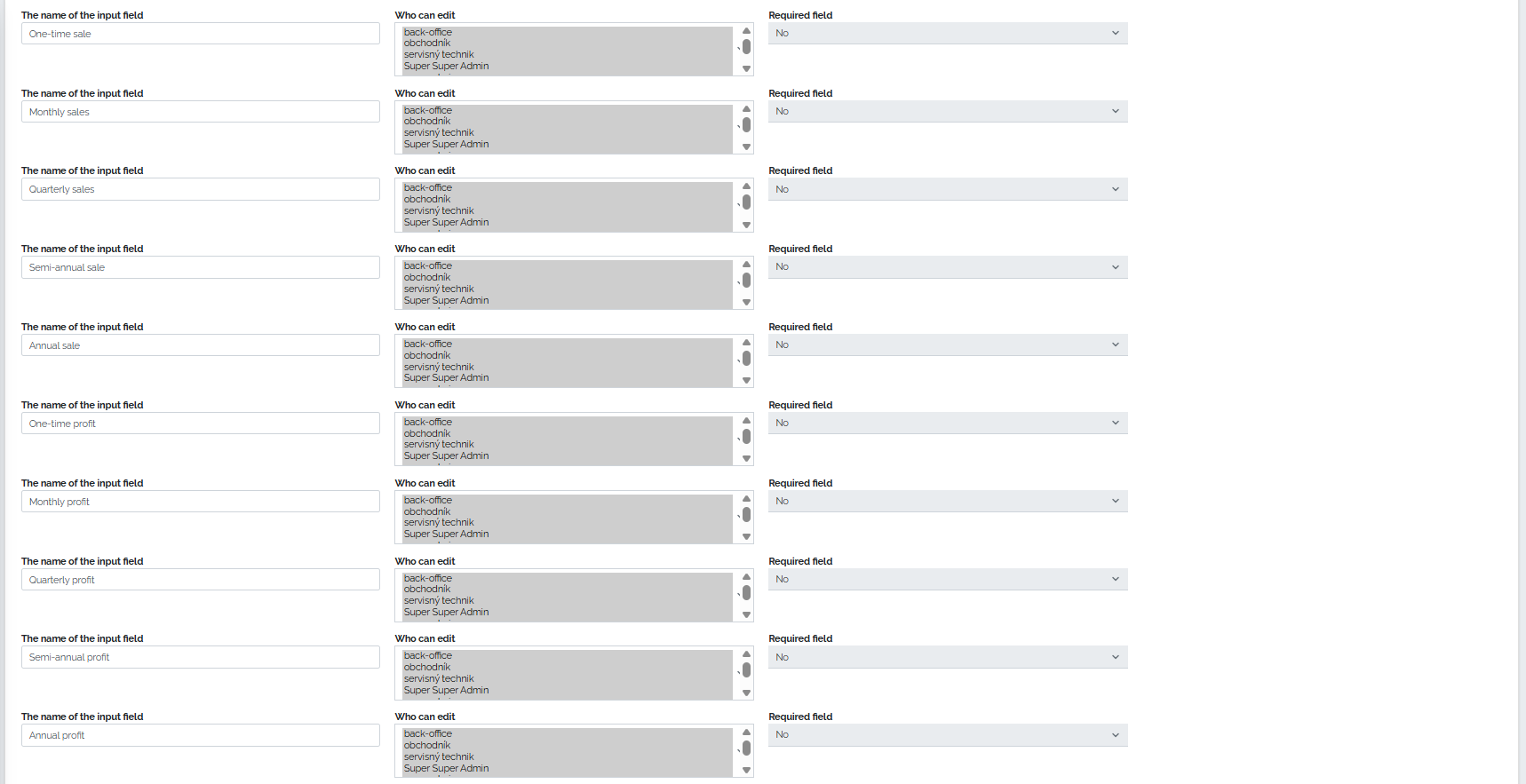
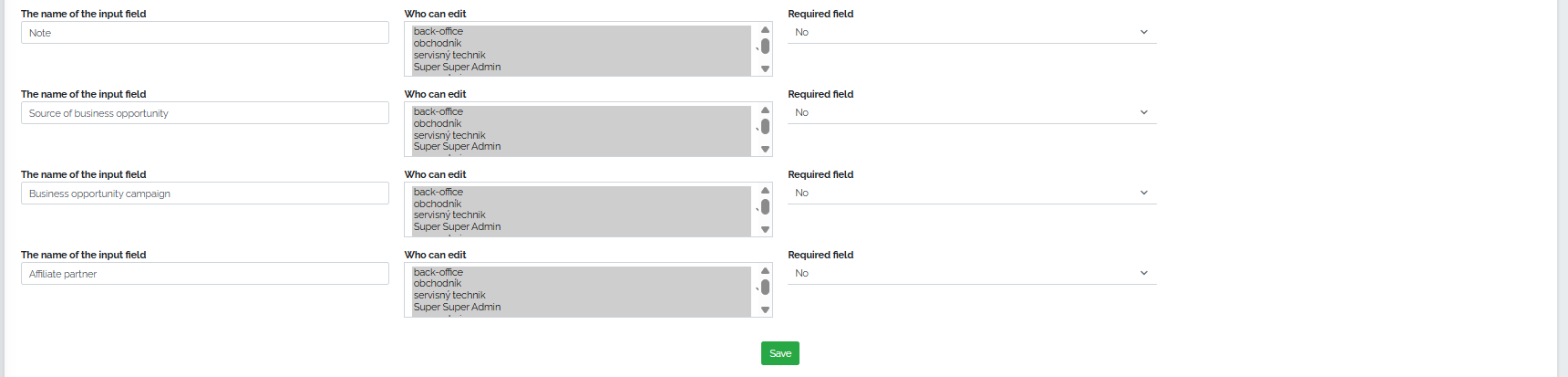
V záložke Reporty je možné si vytvoriť nový vlastný report a tiež možnosť nastaviť, ktorá užívateľská rola môže tento report vidieť:
Záložka s názvom Faktúry ponúka možnosť nastavenia si sekcie Faktúr - na tomto mieste si užívateľ definuje spôsob generovania variabilného symbolu, vytvárania hromadných faktúr, možnosť určenia predvoleného strediska, spôsob výpočtu splatnosti faktúr, nastaviť upozornenia na neukončené objednávky pri fakturácii a možnosť kopírovania súborov z objednávok pri vystavovaní faktúr priamo do faktúry:
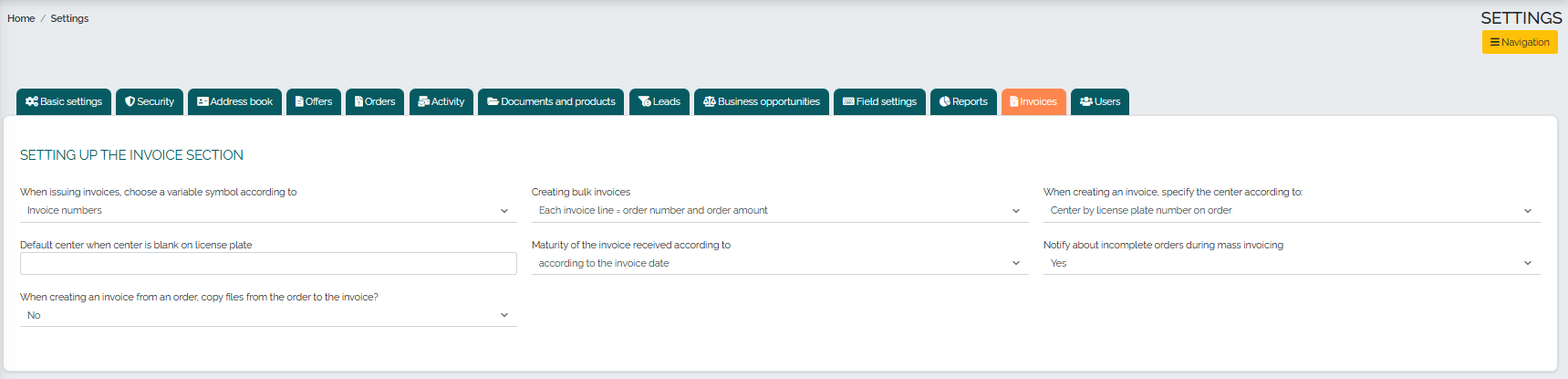
Posledná záložka s názvom Užívatelia poskytuje možnosť vytvorenia vlastného stĺpca v užívateľoch - jednoduchým kliknutím na Vytvoriť vlastný stĺpec sa nám zobrazí nové okno, v ktorom zadáme názov stĺpca, typ odpovede, či je toto pole povinné alebo nie a kto môže pole upravovať: